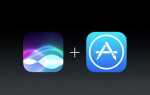Содержание
- 1 1. Сопряжение AirPods с устройствами сторонних производителей
- 2 2. Проверьте время автономной работы AirPods на Apple Watch
- 3 3. Найдите свои потерянные AirPods
- 4 4. Измените название ваших AirPods
- 5 5. Настройте функцию двойного нажатия на AirPods
- 6 6. Объявите телефонные звонки через AirPods
- 7 7. Accessorize ваши AirPods
AirPods от Apple (наш обзор) являются хитом. С момента прибытия в конце 2016 года меломаны стекались к полностью беспроводным наушникам. Еще несколько месяцев назад AirPods по-прежнему было сложно найти у Apple и других ритейлеров из-за их постоянной популярности.
Наряду с чипом Apple W1, который позволяет быстро и безболезненно сопрягаться с iPhone, iPad, Apple Watch, Apple TV или Mac, зарядный чехол AirPods обеспечивает дополнительную зарядку аккумулятора в дороге.
Хотя AirPods могут быть не для всех из-за среднего качества звука и других недостатков, есть ряд других функций, которые делают наушники хорошим выбором для фанатов Apple и многих других.
Чтобы помочь вам максимально использовать ваши AirPods, попробуйте эти замечательные советы и рекомендации.
1. Сопряжение AirPods с устройствами сторонних производителей
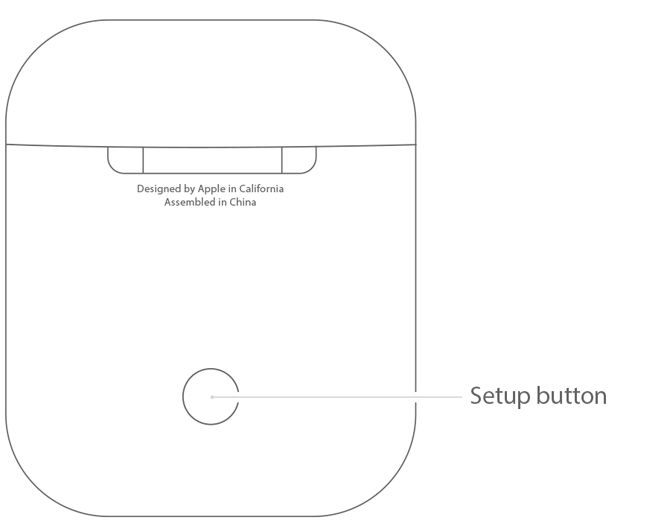
В то время как специальная технология AirPods позволяет легко использовать их с любым продуктом Apple, наушники также совместимы с любым другим устройством Bluetooth.
как телефон Android, ноутбук с Windows и многое другое.
Для сопряжения AirPod с этими устройствами обязательно поместите оба вкладыша в чехол. Откройте крышку и затем нажмите маленькую кнопку на задней части корпуса, пока индикатор состояния не начнет мигать белым. Затем вы можете подключить AirPods как любое другое устройство Bluetooth.
Этот совет также пригодится, если вы когда-нибудь захотите использовать наушники с устройством Apple, которое не зарегистрировано в вашей учетной записи iCloud.
2. Проверьте время автономной работы AirPods на Apple Watch
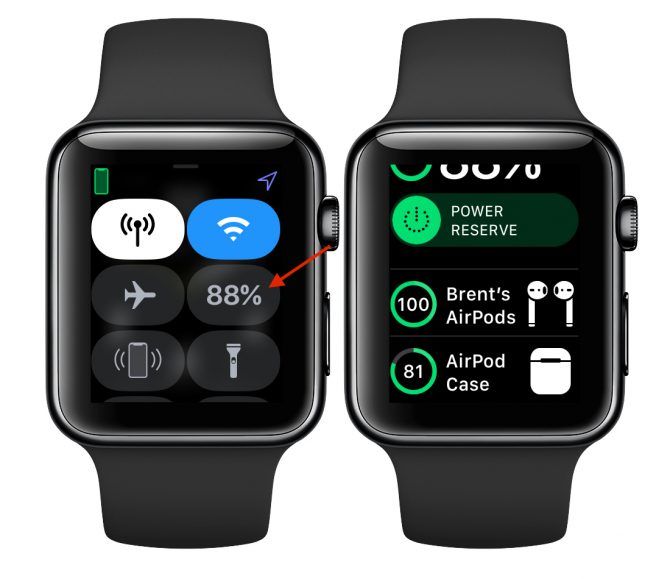
Проверить время автономной работы ваших AirPods на iPhone или iPad легко с помощью батареи виджет в Центре уведомлений. Но теперь, когда Apple Watch Series 3 с LTE могут транслировать Apple Music, во многих случаях вы можете захотеть попробовать только часы и AirPods.
Не нужно удивляться, сколько сока у вас осталось, когда вы без телефона. С любого циферблата просто сдвиньте вверх, чтобы показать Центр управления. Второй значок справа показывает текущий процент заряда батареи вашего телефона. Нажмите на нее, и вы также сможете увидеть, сколько батареи осталось в ваших AirPods, а также в чехле для зарядки.
3. Найдите свои потерянные AirPods
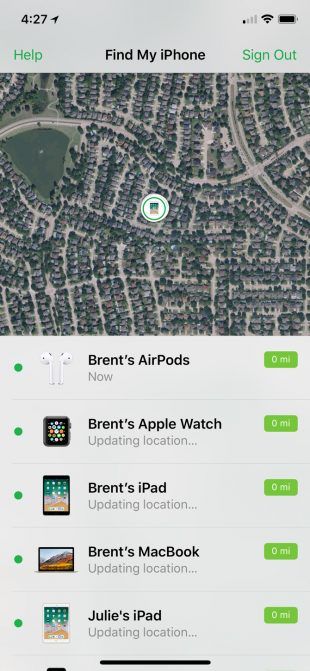
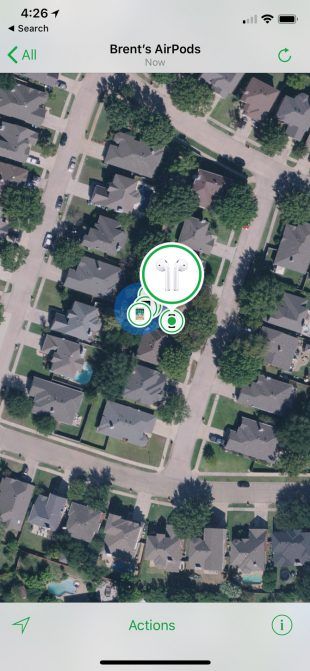
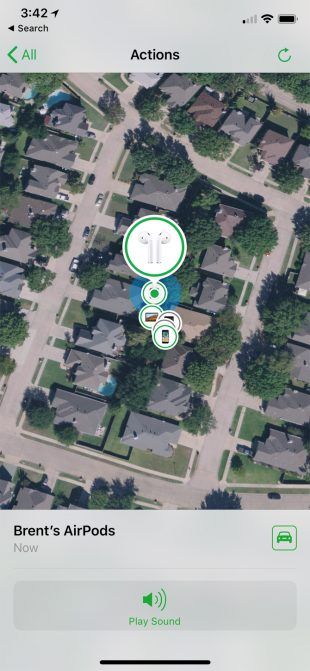
Потеря AirPod отстой, так как Apple взимает с вас 69 долларов за замену
, Но если вы случайно уложили один или оба наушника, пока не заходите в местный магазин Apple Store.
Возьмите свой iPhone или iPad и откройте Найди мой айфон приложение. Не забудьте войти в систему с той же учетной записью iCloud, что и ваши AirPods. На экране голову вниз AirPods [имя]. После этого вы увидите последнее место подключения AirPod к вашему iPhone через Bluetooth.
Чтобы лучше отслеживать AirPod, вы можете воспроизводить звук, который постепенно становится громче в течение двух минут или до тех пор, пока вы не скажете ему остановиться. В приложении, голова к Действия> Воспроизвести звук. Если AirPods разделены, вы также можете выбрать Отключение звука или же Mute Right найти наушники отдельно. Если наушники не подключены, вы можете получать уведомления или воспроизводить звук, когда они возвращаются в онлайн.
4. Измените название ваших AirPods
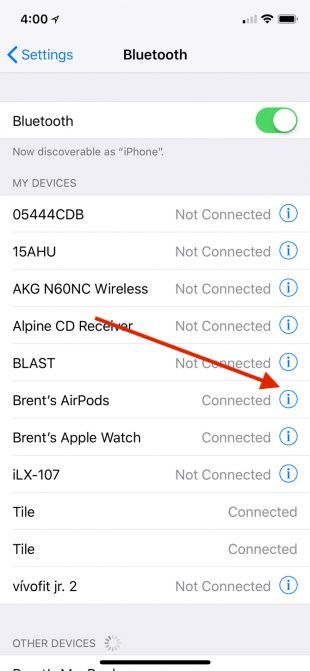
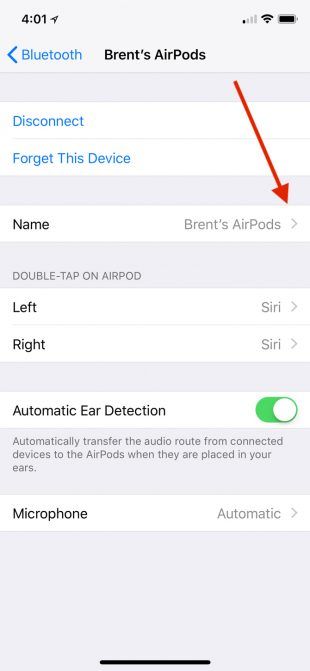
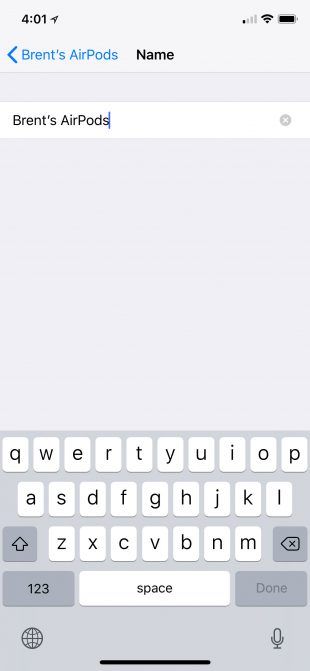
Для дальнейшей настройки ваших AirPods вы можете легко изменить их имя на что угодно. С открытым чехлом для зарядки AirPod Настройки> Bluetooth и затем выберите свои AirPods из списка. Выберите новое имя, затем нажмите Готово.
5. Настройте функцию двойного нажатия на AirPods
Далее в том же меню вы также можете выбрать несколько различных вариантов, когда вы дважды коснетесь AirPod. Выберите левый или правый AirPod и выберите один из следующих четырех вариантов:
- Активировать Сири
- Воспроизведение, приостановка или остановка аудиоконтента
- Пропустить трек
- Вернуться к предыдущему треку
6. Объявите телефонные звонки через AirPods
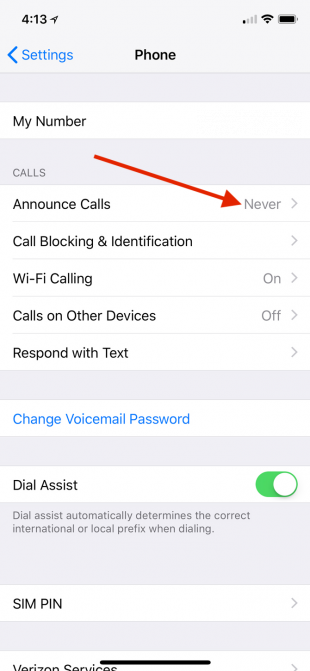
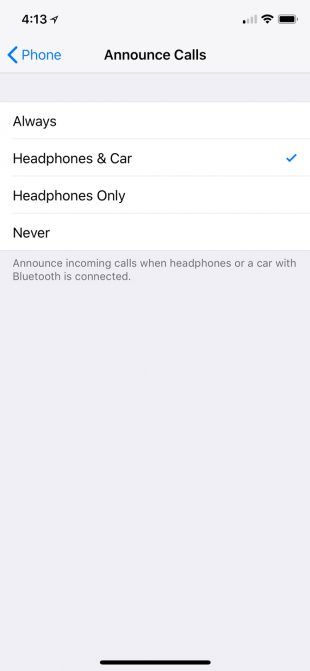
Оба AirPods оснащены микрофоном, поэтому вы не пропустите ни секунды, когда делаете или принимаете телефонный звонок. И вместо того, чтобы вытащить iPhone из кармана, чтобы узнать, кто звонит, вы можете попросить AirPods узнать, кто находится на линии.
Чтобы AirPods объявлял телефонные звонки, отправляйтесь в Настройки> Телефон> Анонс звонков. Есть четыре варианта на выбор: Всегда, Наушники Автомобиль, Только наушники, или же Никогда. Если звонящий находится в ваших контактах, вы услышите его имя. Если нет, Сири скажет вам номер телефона звонящего.
7. Accessorize ваши AirPods
Благодаря популярности AirPods, вы можете выбирать из множества аксессуаров.
Если вы ищете простой способ одновременной зарядки AirPods, iPhone и Apple Watch, взгляните на Elago Charging Hub.
. Надеемся, что некоторые из этих советов помогут сделать ваш опыт AirPod еще лучше.
И если вы знаете, что AirPods не для вас, взгляните на эти другие доступные Bluetooth-альтернативы
,


![Как создать видео своей жизни за одну секунду в день [iPhone]](https://helpexe.ru/wp-content/cache/thumb/cb/677149f2d326ecb_150x95.jpg)